在三星手機上關閉 Galaxy AI 的說明

如果您不再需要在三星手機上使用 Galaxy AI,您可以透過非常簡單的操作將其關閉。以下是關閉三星手機上 Galaxy AI 的說明。
YouTube 尚未正式支援iOS 上的畫中畫模式。如果您想在螢幕鎖定時在 iPhone 上收聽來自該平台的音樂,則必須在 iOS 螢幕關閉的情況下使用 YouTube 音樂應用程式。
Quantrimang.com 彙編了 6 個應用程序,可幫助您在 iPhone 和 iPad 的鎖定螢幕上聆聽音樂。敬請關注!
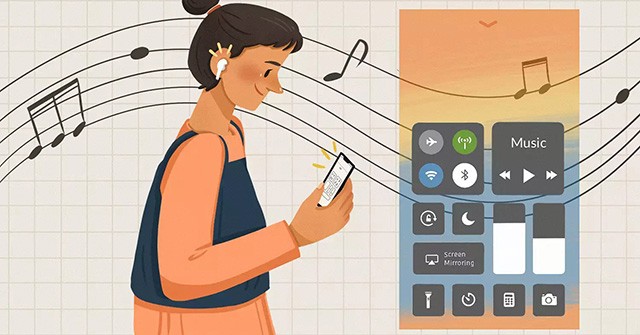
快速了解在 iOS 上關閉螢幕收聽 YouTube 音樂的 6 種方法
如果您讀過如何在 iOS 14 螢幕外觀看 YouTube 的文章,您就會知道 YouTube PiP 還可以幫助您在 iOS 螢幕關閉時聽音樂。在 iOS 螢幕關閉時聽音樂
步驟 1:使用 Safari開啟YouTube PiP 下載連結。
步驟 2:安裝 YouTube PiP,安裝隨附的 Scriptable。
步驟 3:開啟 YouTube,選擇要聽音樂的視頻,點擊分享圖示>更多> YouTube PiP
步驟 4:等待 YouTube PiP 準備好視頻,然後按主頁按鈕返回主螢幕或鎖定螢幕。
步驟五:點選iPhone鎖定畫面上的播放圖示繼續聽音樂。
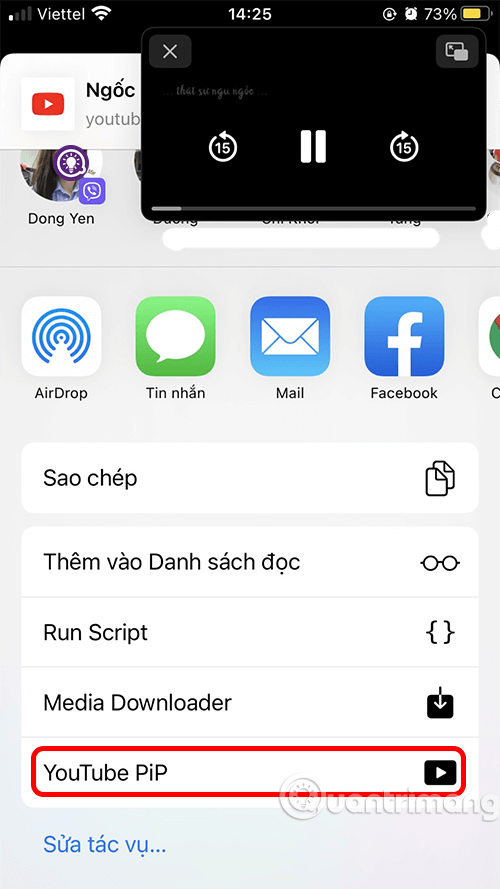
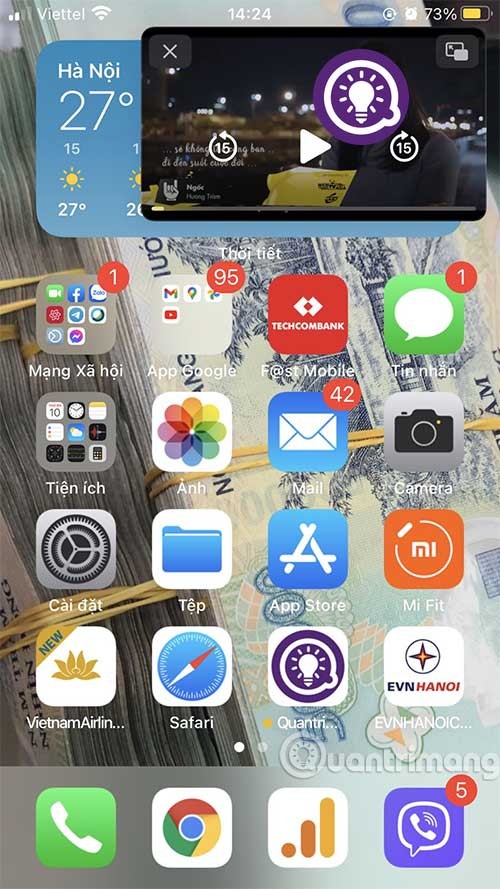
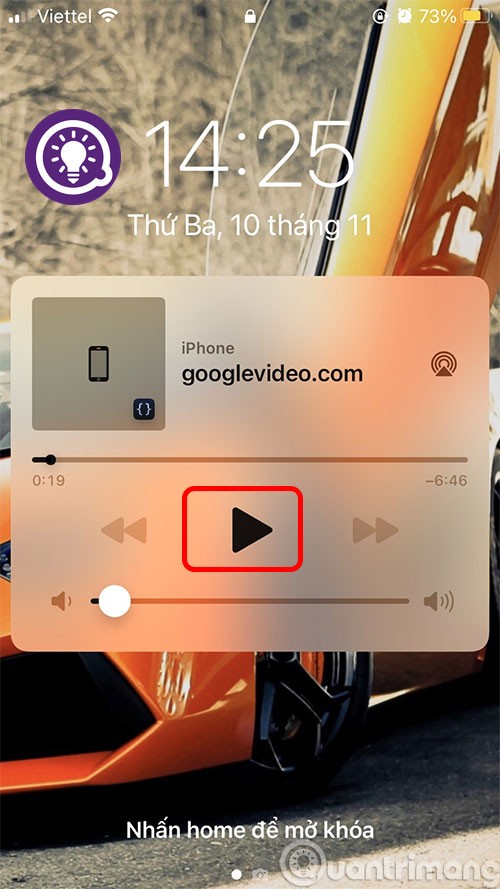
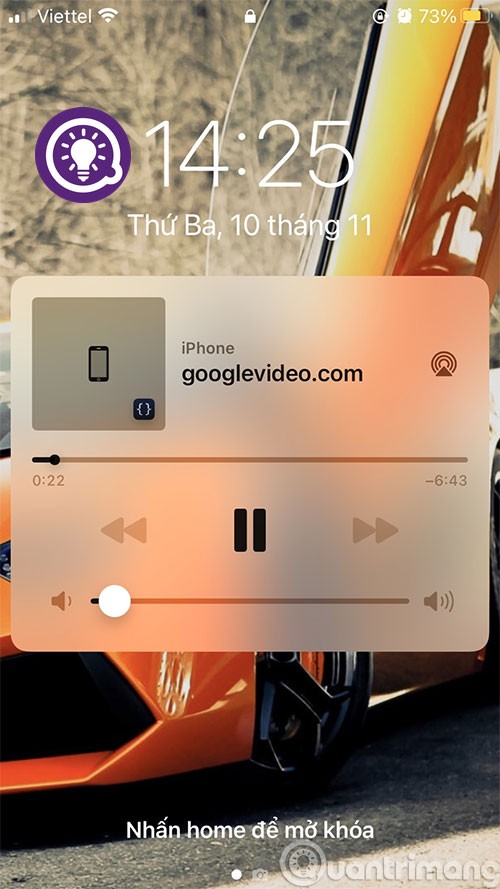
如果您閱讀了上述步驟但仍無法安裝 YouTube PiP,請向上捲動並點擊螢幕外的 YouTube 連結以取得詳細的安裝說明。
Music Pro 是專用於關閉螢幕收聽 Youtube 音樂的應用程式。 Music Pro 的突出特色包括:
以下是該應用程式的使用說明。
步驟 1:首先,從下面的連結下載適用於 iOS 的 Music Pro 應用程式。然後選擇主頁上可用的內容或在工具列中搜尋您想要收聽的內容。一旦您選擇了想要收聽的內容,您將看到播放器出現在螢幕底部。
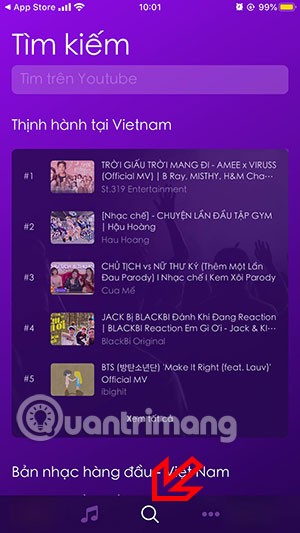
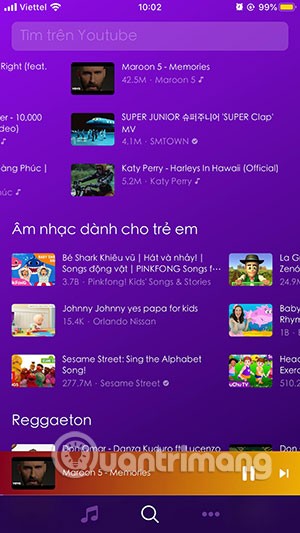
步驟2:在播放器中,點擊左側的播放按鈕圖標,如下圖所示,音樂播放器將切換到播放Youtube影片。
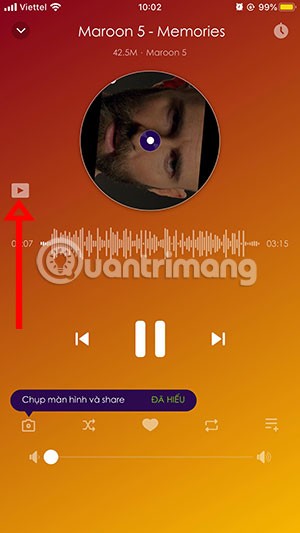
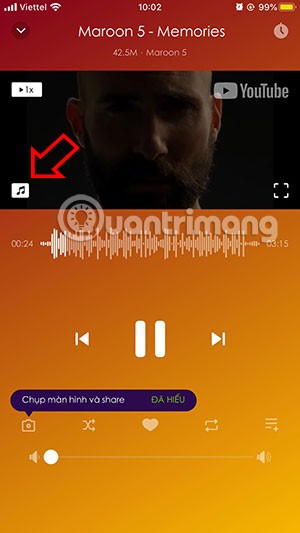
注意,在Music Pro上設定視訊播放模式後,停止播放影片並關閉螢幕時,將無法繼續播放鎖定螢幕上正在播放的影片。因此切換到Music Pro上的音樂播放來播放音樂。
透過上面的Music Pro聽歌指南,你可以在螢幕關閉的時候收聽Youtube上的歌曲和故事,這是其他音樂播放應用程式所不具備的。
要使用此方法,您需要使用運行 iOS 12 或更高版本的裝置並安裝捷徑應用程式。
如果完成,請繼續以下步驟:
步驟 1:按一下此處新增 Youtube 捷徑,然後選擇取得捷徑將其新增至您的捷徑庫。

步驟 2:開啟 Safari 瀏覽器並導航至 Youtube 主頁。
步驟3:打開您想要在後台播放的視頻,然後點擊底部的分享按鈕。
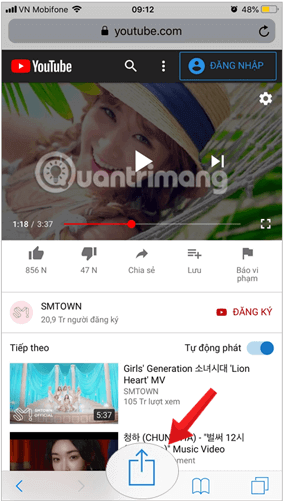
步驟4:在顯示介面中,選擇快捷方式。
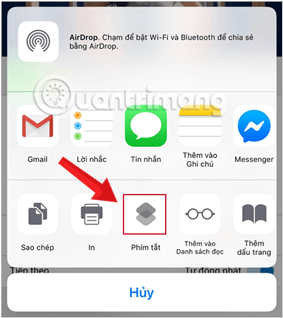
注意:如果這是您第一次使用快捷方式,請點擊更多省略號圖標,然後打開應用程式旁邊的滑塊,點擊完成進行確認。
第五步:螢幕切換到捷徑介面,點選「Background YouTube」運行。
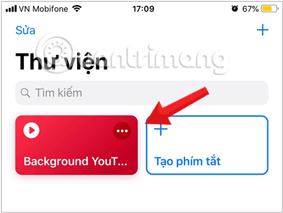
螢幕上會出現一個彈出窗口,點擊「允許」以授予對 Youtube.com 的存取權。
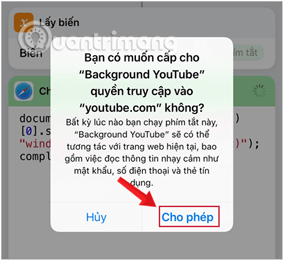
第 6 步:接下來,您將被重定向回 Youtube,點擊播放按鈕進行播放,影片將全螢幕顯示。

第 7 步:現在,切換到另一個應用程式或直接按 Home 返回主螢幕,影片將立即停止播放。
不用擔心,從螢幕底部邊緣向上滑動打開控制中心,選擇播放按鈕運行,影片將播放時沒有圖像,只有聲音,現在您可以舒適地將設備與其他應用程式一起使用,同時仍然可以正常收聽 Youtube。
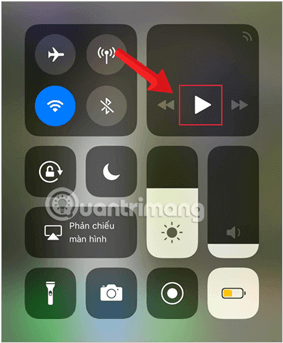
Quantrimang.com 要向大家介紹的第二個解決方案仍然是在 iOS 裝置的 Safari 上直接使用 Youtube。此方法適用於iOS 11和iOS 12設備,11之前版本和12之後版本無效。但是,此解決方案有一個限制:您無法建立自動視訊播放清單。所以每次播放完一個影片後,都需要手動切換到另一個影片。
為此,請執行以下操作:
步驟 1:在您的 iPhone、iPad 上開啟 Safari。
第 2 步:前往 Youtube 並開啟您想要在背景運行的影片。
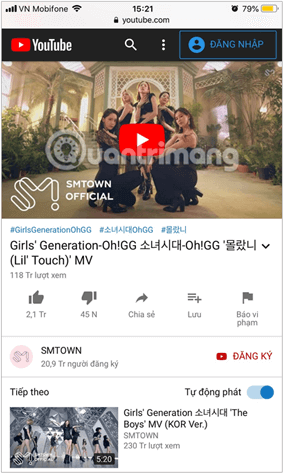
步驟3:點擊下面的共用按鈕並選擇請求桌面網站。
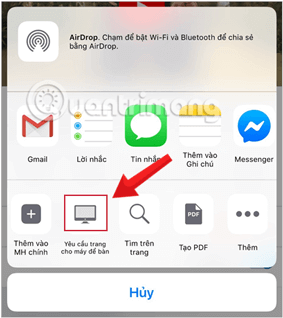
這將刷新 Youtube 至桌面版本。
步驟4:現在音樂影片右側會出現一個縮圖圖標,點擊它即可在小視窗模式下播放。
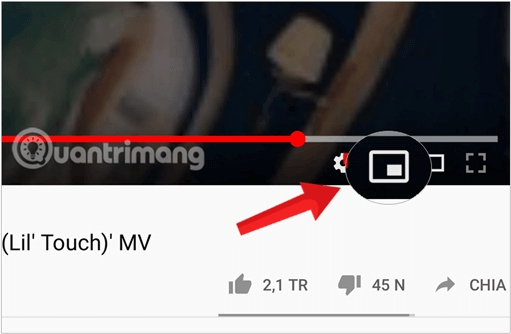
第五步:接下來,點擊音樂曲目正常播放視頻,然後不要暫停並切換到您正在使用的瀏覽器上的新標籤頁。
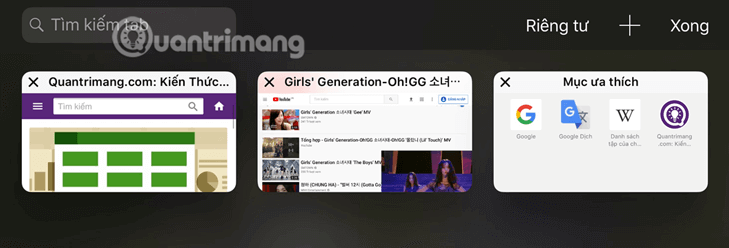
步驟六:切換到新分頁後,從螢幕底部邊緣向上滑動開啟控制中心,選擇熟悉的播放按鈕即可播放無影像、只有聲音的影片。

現在,您可以輕鬆地在 iPhone 上做其他事情,同時仍然可以在世界上最大的影片分享網站上收聽您喜愛的音樂。
需要注意的是,您需要按照 Quantrimang.com 上面剛剛指示的步驟進行操作,特別是將網站切換到電腦版本的操作以及在離開應用程式之前切換到 Safari 上的另一個標籤的操作。如果你錯過這兩個步驟中的任何一個,你都不會成功。
此方法也可在其他瀏覽器上使用,如Chrome、Opera、Firefox、UC…
此方案適用於運行 iOS 10 或更低版本的設備,或 iOS 13 或更高版本的設備,當無法像第三種方法一樣直接在 Safari 上使用時。因此,給您的建議是使用第三方瀏覽器。
具體操作如下:
步驟 1:在您的 iPhone、iPad 上開啟 Coc Coc。
第 2 步:前往 Youtube 並開啟您想要在背景運行的影片。
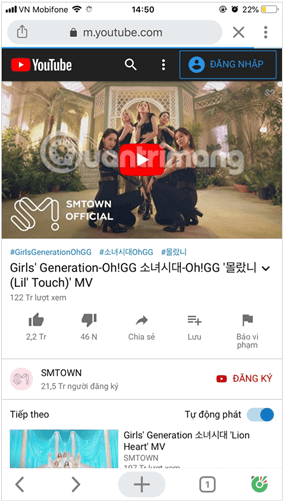
步驟3:點選下面的分享按鈕,選擇請求桌面網站。
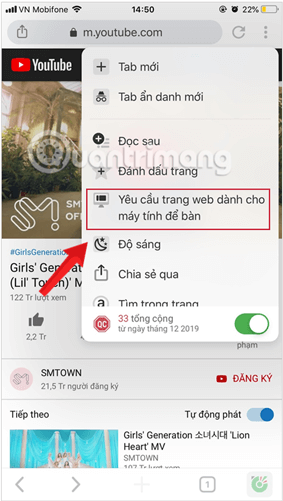
這將刷新 Youtube 至桌面版本。
步驟 4:現在,點擊影片上的播放按鈕,讓 YouTube 全螢幕播放音樂。
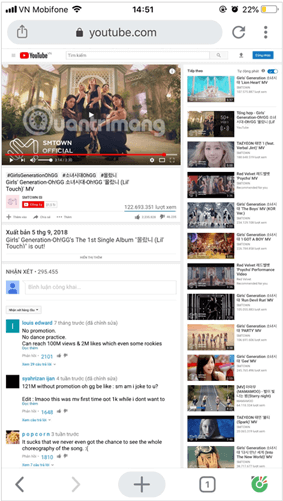
步驟5:接下來,不要暫停影片並切換到您正在使用的瀏覽器上的新分頁或退出到預設主畫面。
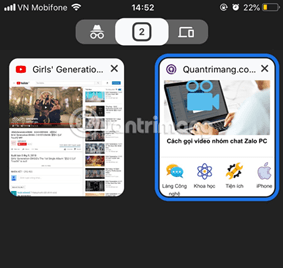
步驟六:切換到新分頁後,從螢幕底部邊緣向上滑動開啟控制中心,選擇熟悉的播放按鈕即可播放無影像、只有聲音的影片。

就這麼簡單!
如果以上解決方案不起作用,請使用Dophin瀏覽器解決問題。 Dolphin 是一款適用於 iPhone 和 iPad 的免費、快速、智慧且個人化的網頁瀏覽器。獨特的功能包括一鍵共享、選項卡式瀏覽、雲端同步、手勢瀏覽、超音波搜尋、快速撥號、側邊欄以及您在使用過程中會發現的更多功能。超過 1.5 億用戶選擇了海豚瀏覽器,因為它簡化並豐富了他們的行動體驗。
由於功能豐富,Dolphin 瀏覽器成為 Safari、Google Chrome、Firefox 和其他瀏覽器的熱門替代品。下面我們就來簡單了解一下 Dolphin 瀏覽器的核心功能。
步驟1:從AppStore 下載Dolphin瀏覽器並開啟。
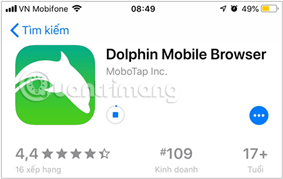
步驟 2:前往 Youtube 並開啟您想要在螢幕關閉時播放的影片或想要在使用其他應用程式時收聽的影片。系統可能會詢問您是否要開啟 Youtube 應用程式來收聽,請選擇取消。
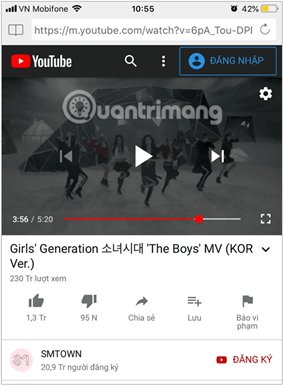
步驟3:現在,切換到另一個應用程式或直接按Home鍵返回主螢幕,影片將立即停止播放。
步驟4:切換到新標籤頁後,從螢幕底部邊緣向上滑動打開控制中心,選擇播放按鈕即可繼續播放影片中的音樂,同時還可以繼續使用手機上的其他應用程序,同時仍在後台收聽Youtube音樂。

這種方法極為簡單易行,100%有效,唯一的問題是你必須下載第三方瀏覽器。
現在您應該已經透過這些技巧解決了您的問題。如果有其他解決方案,請在文章下方留言與 Quantrimang.com 分享!希望本指南能幫助您充分利用您的設備!
如果您不再需要在三星手機上使用 Galaxy AI,您可以透過非常簡單的操作將其關閉。以下是關閉三星手機上 Galaxy AI 的說明。
如果您不需要在 Instagram 上使用任何 AI 角色,您也可以快速將其刪除。這是在 Instagram 上刪除 AI 角色的指南。
Excel 中的 delta 符號,又稱為三角形符號,在統計資料表中使用較多,用來表示增加或減少的數字,或根據使用者意願表示任何資料。
除了共享顯示所有工作表的 Google Sheets 檔案外,使用者還可以選擇共享 Google Sheets 資料區域或共享 Google Sheets 上的工作表。
基本上,在 iPhone 上刪除 eSIM 的操作也很簡單,我們可以遵循。以下是在 iPhone 上移除 eSIM 的說明。
除了在 iPhone 上將 Live Photos 儲存為影片之外,用戶還可以非常簡單地在 iPhone 上將 Live Photos 轉換為 Boomerang。
許多應用程式在您使用 FaceTime 時會自動啟用 SharePlay,這可能會導致您意外按錯按鈕並破壞正在進行的視訊通話。
當您啟用「點擊執行」時,該功能會運行並瞭解您點擊的文字或圖像,然後做出判斷以提供相關的上下文操作。
打開鍵盤背光會使鍵盤發光,這在光線不足的情況下操作時很有用,或者讓您的遊戲角落看起來更酷。以下有 4 種方法可以開啟筆記型電腦鍵盤燈供您選擇。
有許多方法可以在 Windows 10 上進入安全模式,以防您無法進入 Windows。若要在啟動電腦時進入安全模式 Windows 10,請參閱下方來自 WebTech360 的文章。
Grok AI 現在已擴展其 AI 照片產生器,將個人照片轉換為新的風格,例如使用著名動畫電影創建吉卜力工作室風格的照片。
Google One AI Premium 提供 1 個月的免費試用,用戶註冊即可體驗 Gemini Advanced 助理等多項升級功能。
從 iOS 18.4 開始,蘋果允許用戶決定是否在 Safari 中顯示最近的搜尋。
Windows 11 在截圖工具中整合了 Clipchamp 影片編輯器,以便用戶可以隨意編輯視頻,而無需使用其他應用程式。
漏斗圖通常描述不同階段如何合併為較小的輸出。這是在 PowerPoint 中建立漏斗圖的指南。













